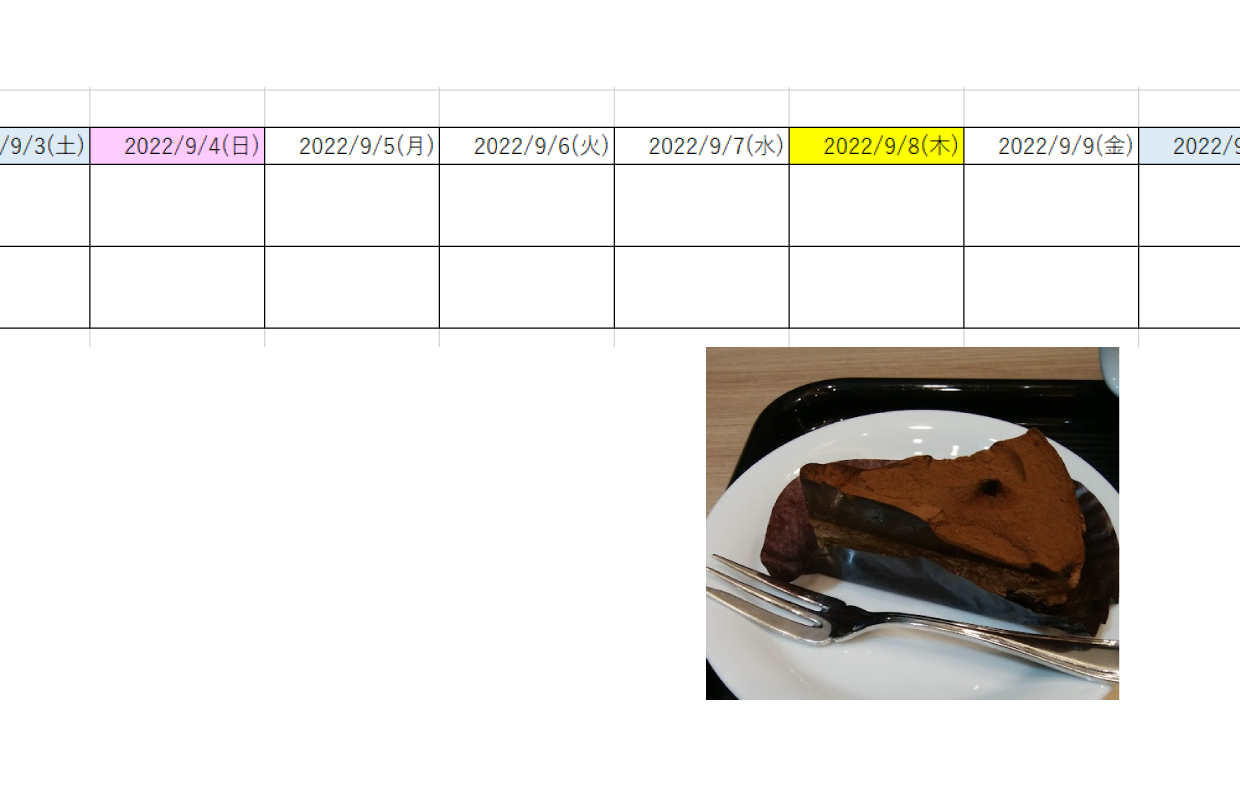ブログBlog
Excel条件付き書式を使用したスケジュール作成
投稿日:2022年09月08日 レコメンド
こんにちは。松宮です。
秋の雰囲気になってきましたね
本日は、Excelの条件付き書式で今日の日付や土日の日付にセルを自動で色を変える方法を紹介します。
まずExcelファイルに日付を記載します。書式設定を適応させたい範囲を選択します。
選択した状態で「ホーム」タブ→「条件付き書式」→「新しい書式ルール」→「数式を使用して、書式設定するセルを決定」
入力欄が出てくるので「=TODAY()=C5:L5(日付の入ったセルの範囲)」と記載。
「書式」ボタンを押して条件に合致する場合の書式を設定する
今回は背景色を付けます。(今回は黄色にします。)
また土曜日と日曜日だけ色を変えたい時は、WEEKDAY関数を使います。
「=WEEKDAY(C5:L5)=7」 (土曜日で水色にします。)
「=WEEKDAY(C5:L5)=1」 (日曜日でピンクにします。)
スケジュール作成時に使ってみてください。